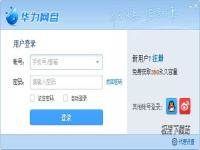新手怎么安装和使用华为网盘呢?常见问题解答
时间:2021-08-24 16:42:40 作者:无名 浏览量:59
华为网盘免费版是一款基于云存储平台非常好用的互联网存储服务,由华为软件技术有限公司旗下研发推出的分享类产品。华为网盘云存储服务像硬盘一样,同步共享文件可与网页、手机和pad,可以当作U盘使用,但比U盘方便安全。网络安全性可以达到最高。华为网盘已经实现网盘的本地化管理,点击链接即可直接下载和分享文件,免广告、免登录,对于同一个文件,华为网盘可以同时并发多线程加速下载或者上传,上传下载非常地快速,无需页面跳转,并提供一键式快速解决方案,例如:文件上传与下载、微博分享或者生成外链,按下载流量进行计费,有需要的朋友就在本站下载体验吧。

华为网盘安装使用和常见问题解答图1
华为网盘功能介绍:
1.本地操作网盘
让您可以操作华为网盘像操作电脑硬盘一样,非常的简单便捷,属于国内首创网盘本地管理工具。
2.文件夹下载与上传
文件夹直接拖拽即可下载与上传,无需打包,省时间更省心。
3.一键分享内容
文件的外链可以一键生成,或者分享到新浪微博等平台,好资源大家一同分享,做到独乐乐不如众乐乐。
4.VIP特权服务
只要您是VIP,超多任务并发、多线程下载、文件加速,更多特权等您体验。
华为网盘安装教程:
1、首先用户需要在本站下载华为网盘的软件包,对其压缩包进行解压,双击EXE文件,选择并仔细阅读许可协议之后,点击接受继续;
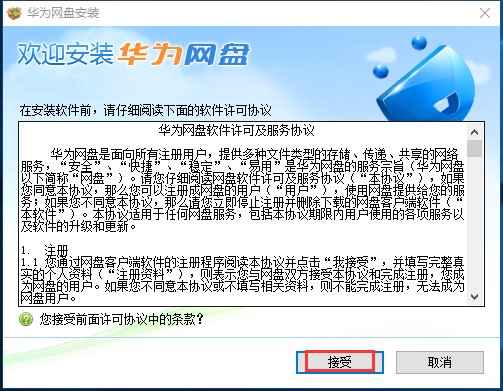
华为网盘安装使用和常见问题解答图2
2、接着,选择合适的安装位置,默认安装在电脑的C盘,你也可以自定义选择合适的磁盘,点击更换目录即可,然后,点击立即安装;

华为网盘安装使用和常见问题解答图3
3、勾选创建桌面快捷方式,软件的安装时间不长,中途不要点击取消,耐心等待即可完成。

华为网盘安装使用和常见问题解答图4
华为网盘使用说明:
1、首先我们需要打开华为网盘的软件,在其主页面的登陆账号窗口,输入账号与密码;
2、如果你是新用户,也可以点击注册,然后,进入网盘界面,选择“网盘”菜单,点击“上传文件”按钮;
3、接着选中网盘里,你想要下载的单个文件,选中单个文件后,点右键菜单里的“下载”,或者点击直接点击“下载”选项;
华为网盘常见问题解答:
问题:上传文件到华为网盘,最大单个文件允许达到多大?
不同级别的内存不同,VIP就是500M到1.2G,普通用户每个文件最大400M,金尊就可以有3G到24G.
问题:华为网盘文件可以转存到百度云吗?
1.在华为网盘里的文件,发布外链成功,复制此链接。
2.打开新标签页,复制刚才的链接,粘贴并打开发布的链接资源界面。单击下载,在弹出建立新下载框中,选中链接,然后,复制即可。
3.打开百度云,新建普通任务,将复制的下载链接,直接粘贴到新建离线链接框里,然后,点击确定。
华为网盘 3.3.1.3 官方版
- 软件性质:国产软件
- 授权方式:免费版
- 软件语言:简体中文
- 软件大小:9429 KB
- 下载次数:3256 次
- 更新时间:2021/8/18 20:16:32
- 运行平台:WinXP,Win7...
- 软件描述:重要的文件存放在电脑中,害怕电脑感染电脑病毒,文件随时会丢失,怎么办?今天极速小... [立即下载]
相关资讯
相关软件
软件问答排行
- QQ提示危险网站怎么办
- CNKI E-Study常见问题FAQ整理
- 电驴(Verycd)资源无法下载怎么办?
- 四种word竖排文字排版方法整理
- 无他伴侣常见问题FAQ
- qq如何冻结自己的账号?
- 许多人都想有好友互删功能,为何微信却不推...
- 怎么判断手机和电脑是否在同一个局域网
- 降低WPS文档占用空间/内存的方法
- 无他伴侣无法找到设备的解决方法
最新软件问答
- 迅雷7软件优势和常见问题说明
- 新手怎么安装和使用华为网盘呢?常见问题解答...
- 瑞星全功能安全软件特点和常见问题解答
- 百度如流电脑版下载使用常见问题解答
- 地下城与勇士游戏设置和常见问题解答
- 狸米课堂常见问题解答
- 小米模拟器官方下载常见问题解答
- UltraEdit文本编辑器常见问题及解决方法
- 160WiFi电脑版使用常见问题介绍及解决方法
- 爱奇艺轮播台使用说明和常见问题解答
软件教程分类
更多常用电脑软件
更多同类软件专题